开始
本文会帮助你从头启动项目
前言
关于组件
项目虽然二次封装了一些组件,但是可能不能满足大部分的要求。所以,如果组件不满足你的要求,完全可以不用甚至删除代码自己写,不必坚持使用项目自带的组件。
环境准备
工具配置
如果您使用的 IDE 是vscode(推荐)的话,可以安装以下工具来提高开发效率及代码格式化
- Iconify IntelliSense - Iconify 图标插件
- windicss IntelliSense - windicss 提示插件
- I18n-ally - i18n 插件
- Vue - Official - vue 开发必备
- ESLint - 脚本代码检查
- Prettier - 代码格式化
- Stylelint - css 格式化
- DotENV - .env 文件 高亮
- TypeScript Vue Plugin (Volar) - 用于让 TS 识别 *.vue 文件。
代码获取
注意
注意存放代码的目录及所有父级目录不能存在中文、韩文、日文以及空格,否则安装依赖后启动会出错。
从 GitHub 获取代码
# clone 代码
git clone https://github.com/vbenjs/vue-vben-admin.git
从 Gitee 获取代码
如果从 github clone 代码较慢的话,可以尝试用 Gitee 同步代码到自己的仓库,再 clone 下来即可。
也可以通过下方地址进行 clone
git clone https://gitee.com/annsion/vue-vben-admin.git
注意
Gitee的代码可能不是最新的
安装
安装 Node.js
如果您电脑未安装Node.js,请安装它。
验证
# 出现相应npm版本即可
npm -v
# 出现相应node版本即可
node -v
如果你需要同时存在多个 node 版本,可以使用 Nvm 或者其他工具进行 Node.js 进行版本管理。
安装依赖
pnpm 安装
必须使用 pnpm进行依赖安装(若其他包管理器安装不了需要自行处理)。
如果未安装pnpm,可以用下面命令来进行全局安装
# 全局安装pnpm
npm install -g pnpm
# 验证
pnpm -v # 出现对应版本号即代表安装成功
依赖安装命令
在项目根目录下,打开命令窗口执行,耐心等待安装完成即可
# 安装依赖
pnpm i
安装依赖时 husky 安装失败
请查看你的源码是否从 github 直接下载的,直接下载是没有 .git 文件夹的,而 husky 需要依赖 git 才能安装。此时需使用 git init 初始化项目,再尝试重新安装即可。
npm script
"scripts": {
# 安装依赖
"bootstrap": "pnpm install",
# 构建项目
"build": "cross-env NODE_ENV=production NODE_OPTIONS=--max-old-space-size=8192 pnpm vite build",
# 生成打包分析,在电脑上执行完成后会自动打开界面
"build:analyze": "cross-env NODE_OPTIONS=--max-old-space-size=8192 pnpm vite build --mode analyze",
# 构建成docker镜像
"build:docker": "vite build --mode docker",
# 清空缓存后构建项目
"build:no-cache": "pnpm clean:cache && npm run build",
"build:test": "cross-env NODE_OPTIONS=--max-old-space-size=8192 pnpm vite build --mode test",
# 用于生成标准化的git commit message
"commit": "czg",
# 运行项目
"dev": "pnpm vite",
"preinstall": "npx only-allow pnpm",
"postinstall": "turbo run stub",
"lint": "turbo run lint",
# 执行 eslint 校验,并修复部分问题
"lint:eslint": "eslint --cache --max-warnings 0 \"{src,mock}/**/*.{vue,ts,tsx}\" --fix",
# 执行 prettier 格式化(该命令会对项目所有代码进行 prettier 格式化,请谨慎执行)
"lint:prettier": "prettier --write .",
# 执行 stylelint 格式化
"lint:stylelint": "stylelint \"**/*.{vue,css,less,scss}\" --fix --cache --cache-location node_modules/.cache/stylelint/",
# 安装git hooks
"prepare": "husky install",
# 预览打包后的内容(先打包在进行预览)
"preview": "npm run build && vite preview",
# 重新安装依赖
"reinstall": "rimraf pnpm-lock.yaml && rimraf package.lock.json && rimraf node_modules && npm run bootstrap",
# 运行项目
"serve": "npm run dev",
# 对打包结果进行 gzip 测试
"test:gzip": "npx http-server dist --cors --gzip -c-1",
# 类型检查
"type:check": "vue-tsc --noEmit --skipLibCheck"
},
生成图标集
该命令会生成所选择的图标集,提供给图标选择器使用。具体使用方式请查看 图标集生成
重新安装依赖
该命令会先删除 node_modules、yarn.lock、package.lock.json 后再进行依赖重新安装(安装速度会明显变慢)。
接下来你可以修改代码进行业务开发了。我们内建了模拟数据、HMR 实时预览、状态管理、国际化、全局路由等各种实用的功能辅助开发,请阅读其他章节了解更多。
目录说明
.
├── build # 打包脚本相关
│ ├── config # 配置文件
│ ├── generate # 生成器
│ ├── script # 脚本
│ └── vite # vite配置
├── mock # mock文件夹
├── public # 公共静态资源目录
├── src # 主目录
│ ├── api # 接口文件
│ ├── assets # 资源文件
│ │ ├── icons # icon sprite 图标文件夹
│ │ ├── images # 项目存放图片的文件夹
│ │ └── svg # 项目存放svg图片的文件夹
│ ├── components # 公共组件
│ ├── design # 样式文件
│ ├── directives # 指令
│ ├── enums # 枚举/常量
│ ├── hooks # hook
│ │ ├── component # 组件相关hook
│ │ ├── core # 基础hook
│ │ ├── event # 事件相关hook
│ │ ├── setting # 配置相关hook
│ │ └── web # web相关hook
│ ├── layouts # 布局文件
│ │ ├── default # 默认布局
│ │ ├── iframe # iframe布局
│ │ └── page # 页面布局
│ ├── locales # 多语言
│ ├── logics # 逻辑
│ ├── main.ts # 主入口
│ ├── router # 路由配置
│ ├── settings # 项目配置
│ │ ├── componentSetting.ts # 组件配置
│ │ ├── designSetting.ts # 样式配置
│ │ ├── encryptionSetting.ts # 加密配置
│ │ ├── localeSetting.ts # 多语言配置
│ │ ├── projectSetting.ts # 项目配置
│ │ └── siteSetting.ts # 站点配置
│ ├── store # 数据仓库
│ ├── utils # 工具类
│ └── views # 页面
├── types # 类型文件
└── vite.config.ts # vite配置文件
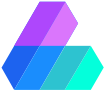 Vben Admin
Vben Admin